最近还是有很多小伙伴们反应自己的win10系统在更新之后声音变的非常的奇怪!今天小编为大家带来的就是win10更新后声音怪怪的解决教程有需要的话就一起来看一看吧。
win10更新以后声音像怪物的解决方法:
操作步骤:
1、右键点击右下角任务栏上的,音量图标,然后选择“声音”。

2、然后选择扬声器/听筒,单击“属性”按钮。
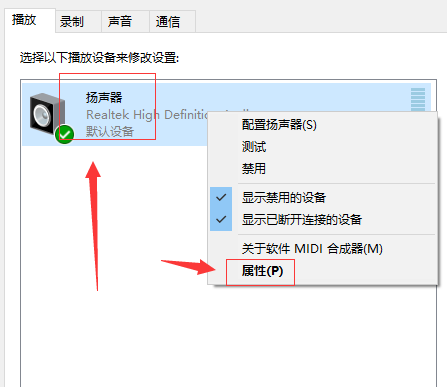
3、打开属性后切换到”高级“设置选项,选择一个非当前采样频率和位深度的音质(系统一般默认24位,48000 Hz)作为默认格式后单击“确定”即可解决问题。
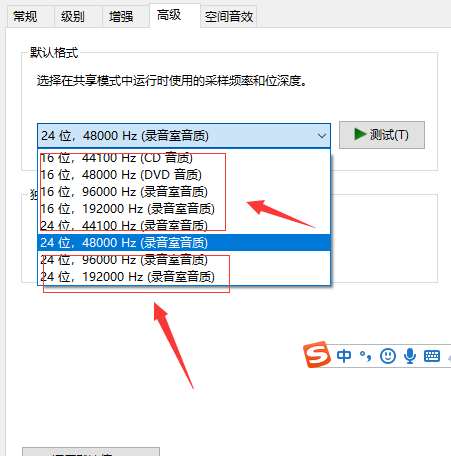
最近还是有很多小伙伴们反应自己的win10系统在更新之后声音变的非常的奇怪!今天小编为大家带来的就是win10更新后声音怪怪的解决教程有需要的话就一起来看一看吧。
操作步骤:
1、右键点击右下角任务栏上的,音量图标,然后选择“声音”。

2、然后选择扬声器/听筒,单击“属性”按钮。
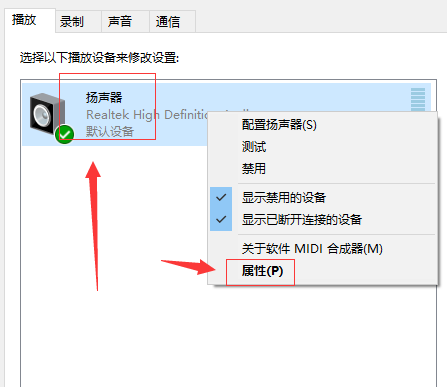
3、打开属性后切换到”高级“设置选项,选择一个非当前采样频率和位深度的音质(系统一般默认24位,48000 Hz)作为默认格式后单击“确定”即可解决问题。
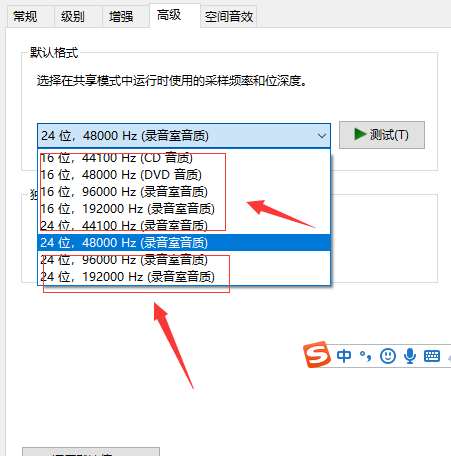
您可能感兴趣的文章
热度
℃
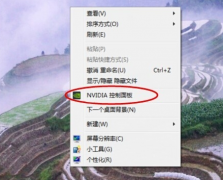
热度
℃
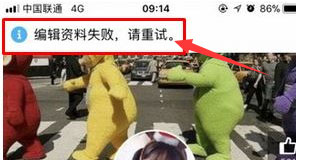
热度
℃
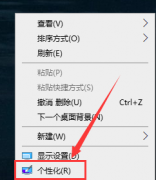
热度
℃

热度
℃
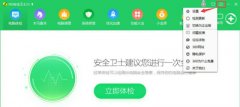
热度
℃

热度
℃
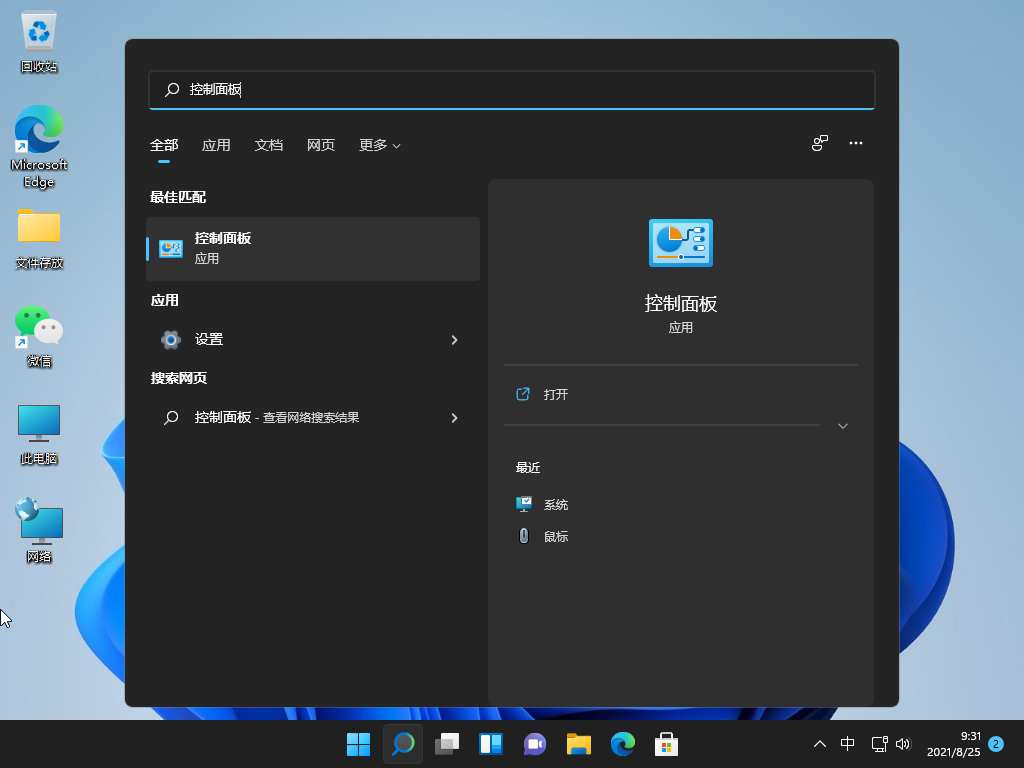
热度
℃

热度
℃
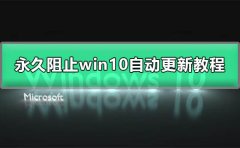
热度
℃
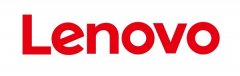
热度
℃

热度
℃
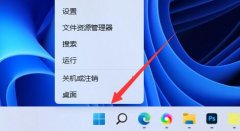
热度
℃

热度
℃
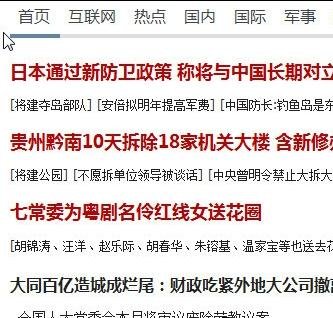
热度
℃
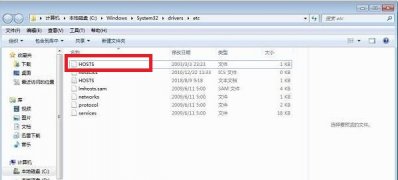
热度
℃
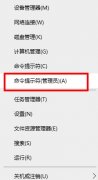
热度
℃
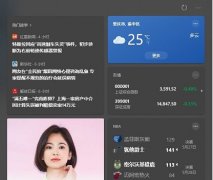
热度
℃

热度
℃

热度
℃
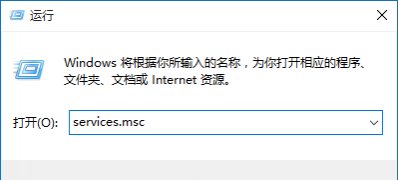
分享至微信,请使用浏览器下方的分享功能
win10更新以后声音像怪物解决方法
最近还是有很多小伙伴们反应自己的win10系统在更新之后声音变的非常的奇怪!今天小编为大家带来的就是win10更新后声音怪怪的解决教程有需要的话就一起来看一看吧。
长按识别二维码 进入电脑技术网查看详情